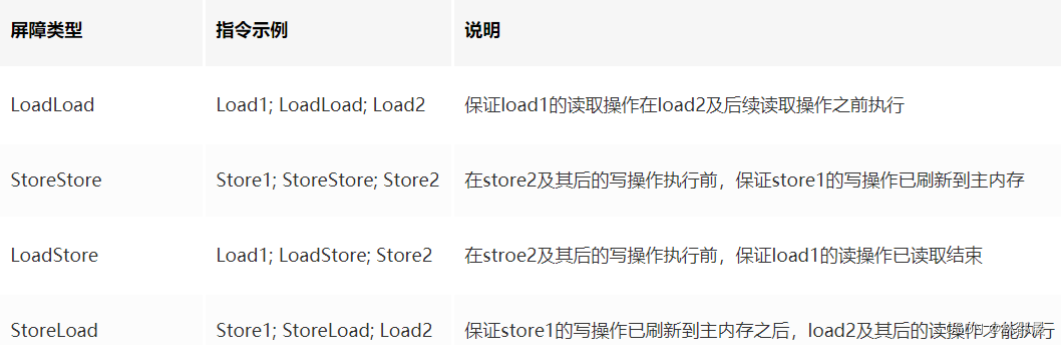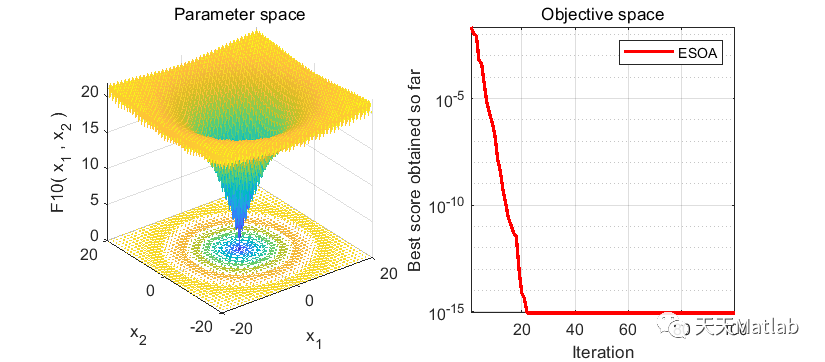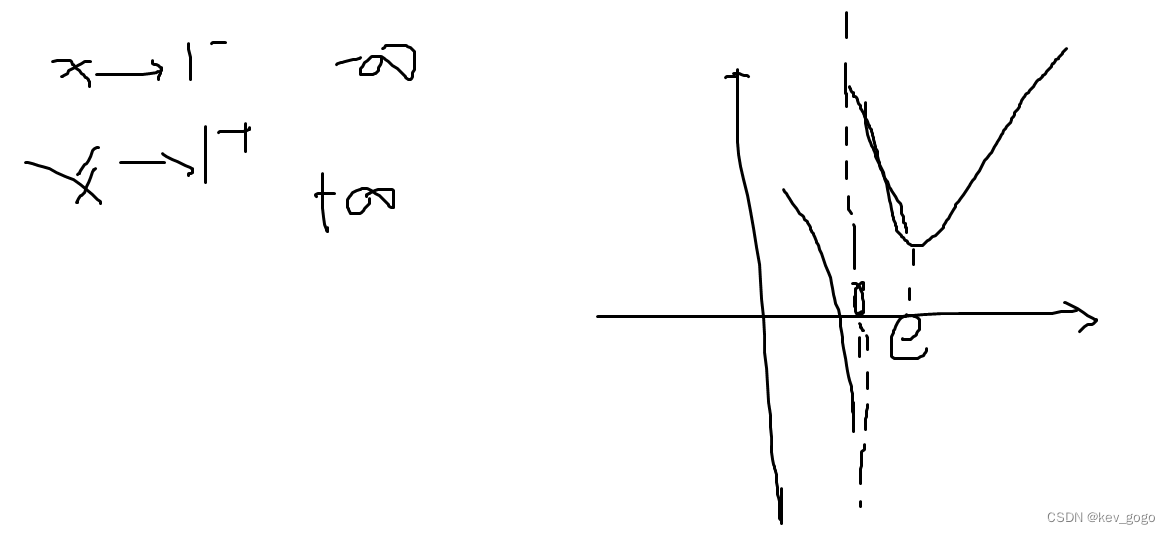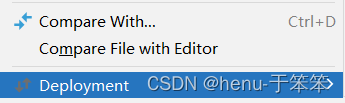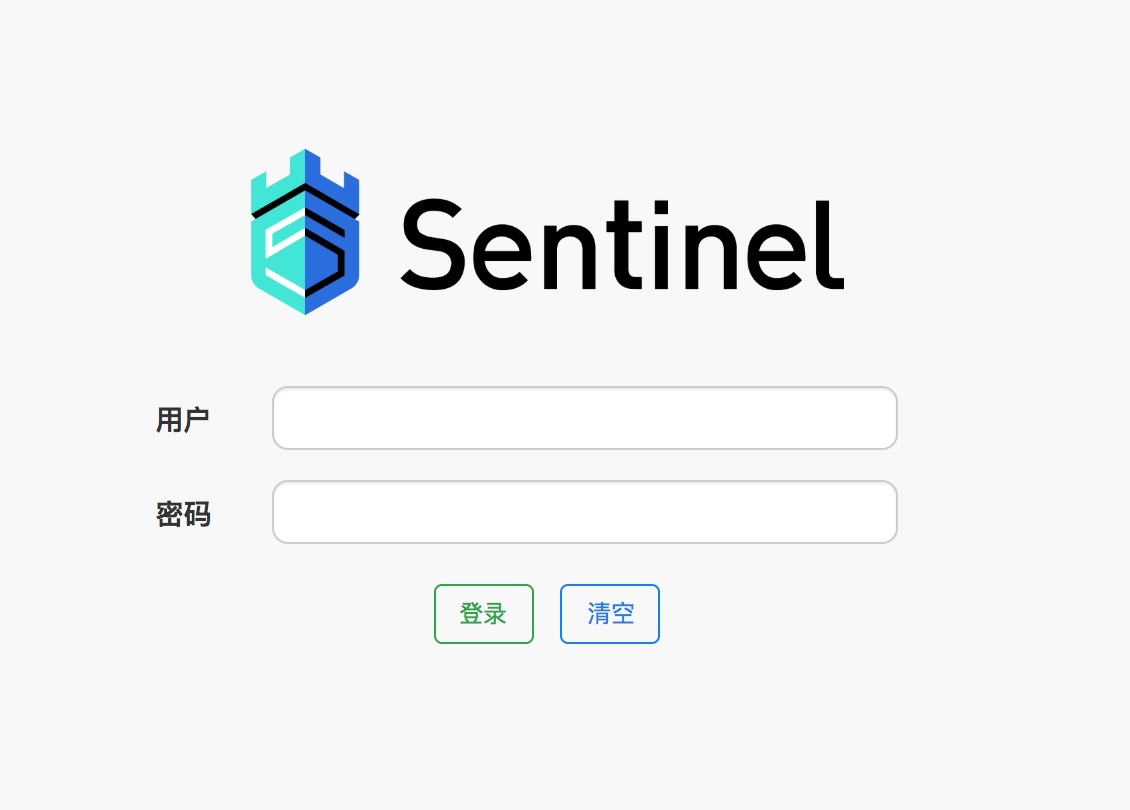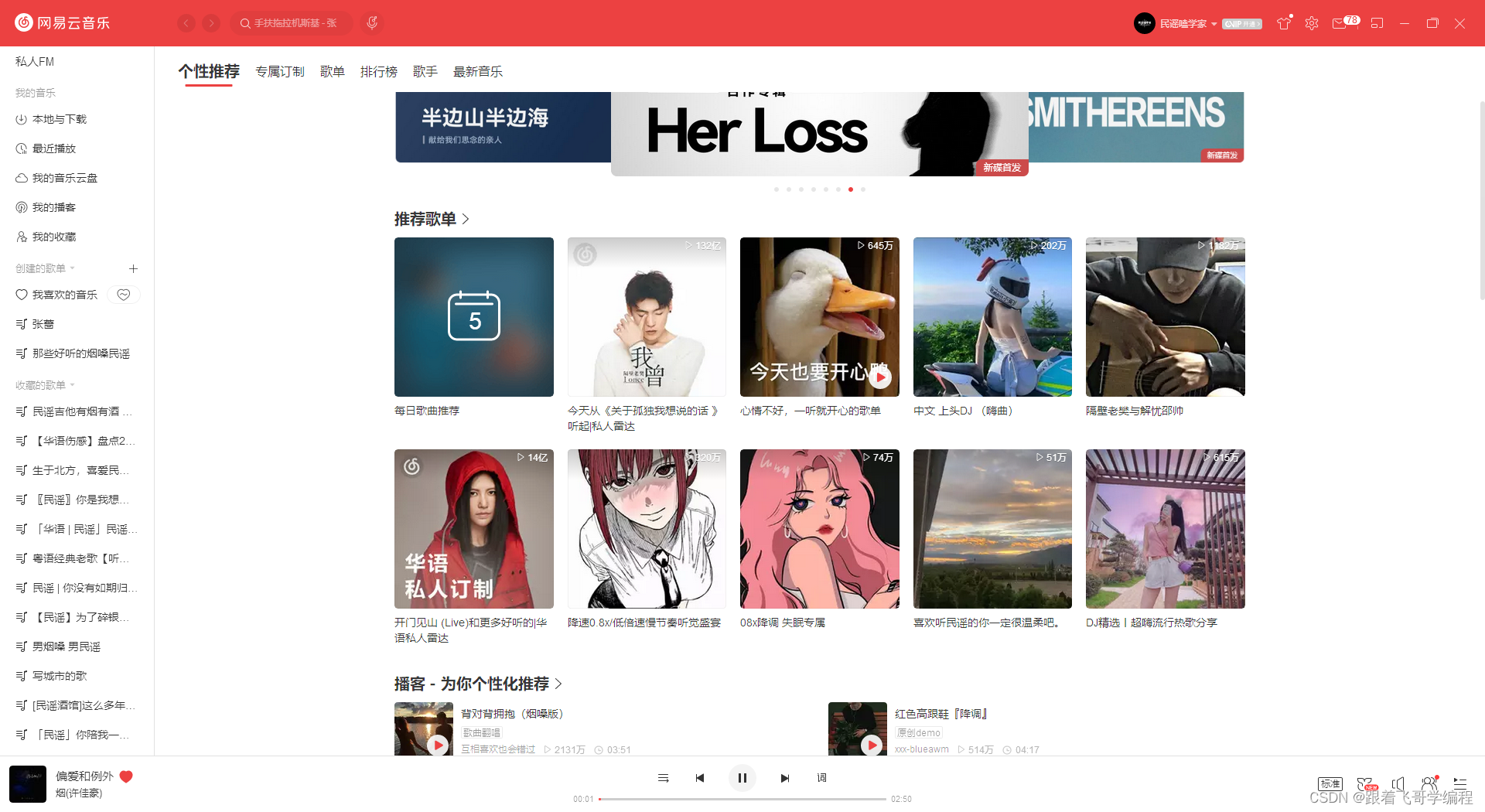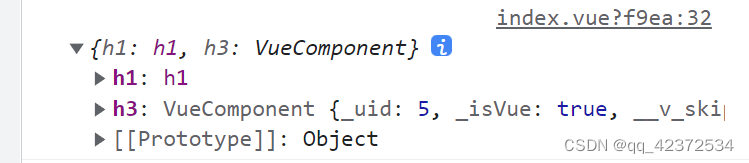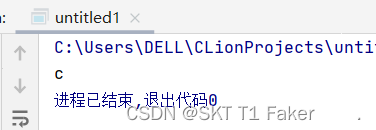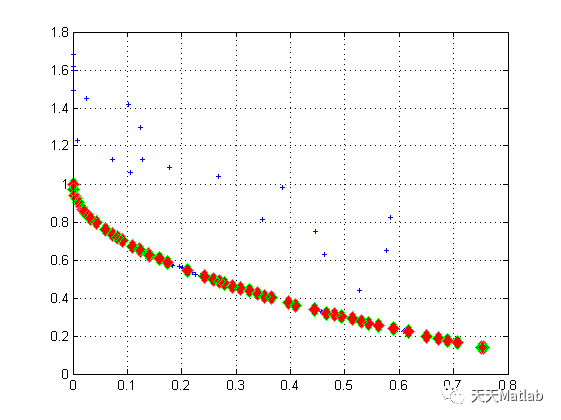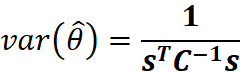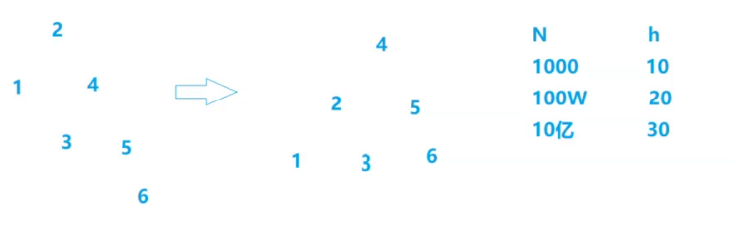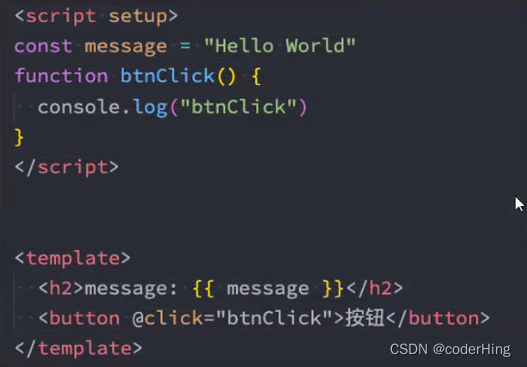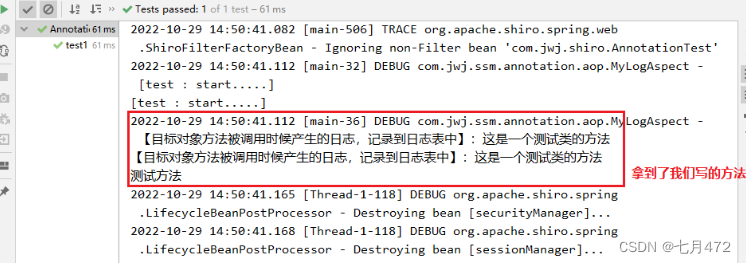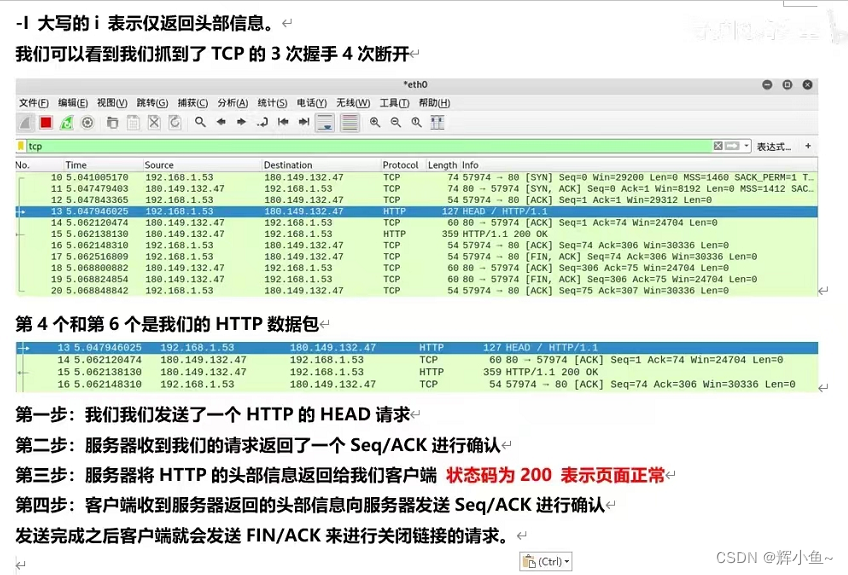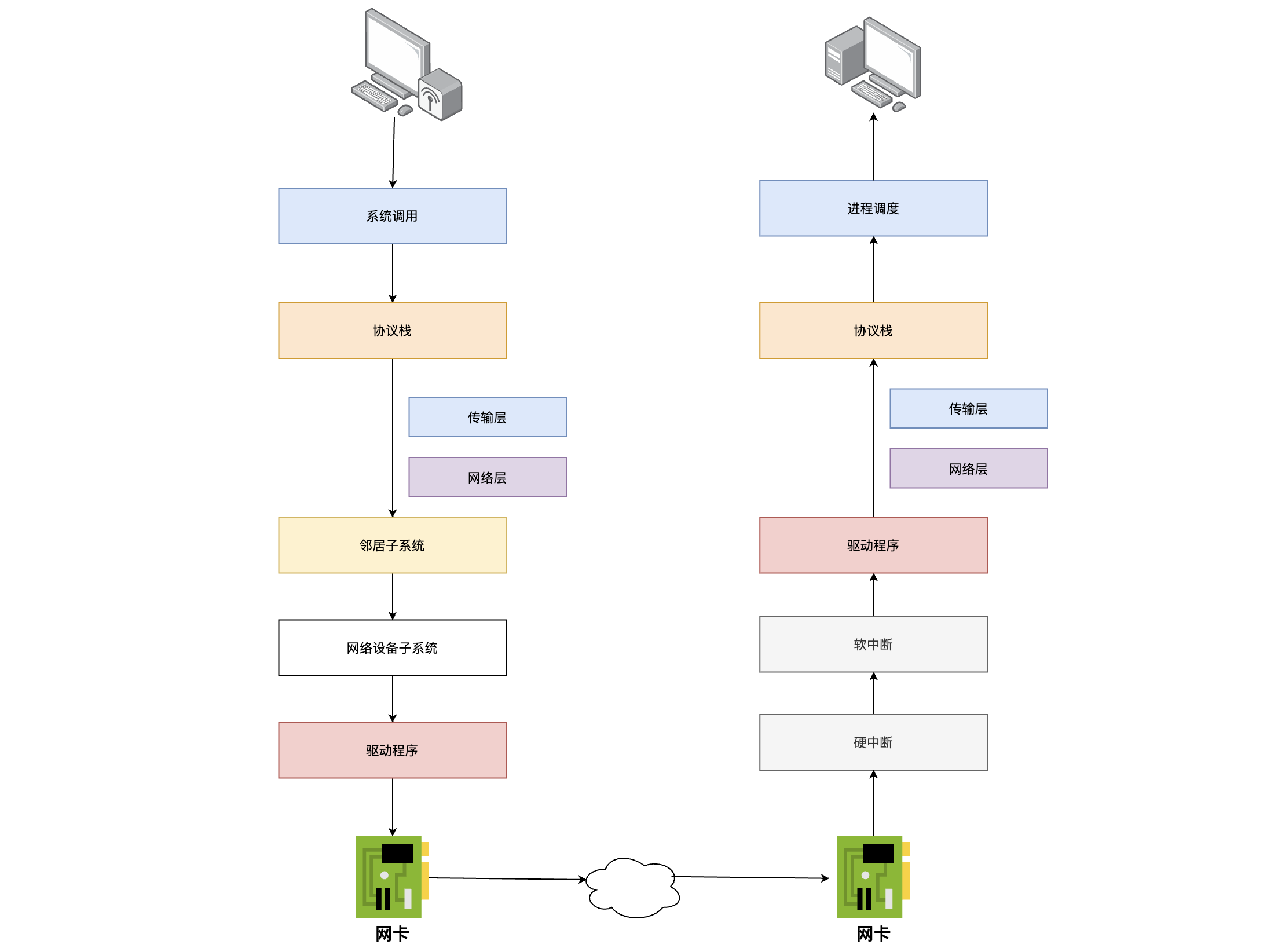目录
- misc50
- misc51
- misc52
- misc53
- misc54
- misc55
- misc56
- misc57
- misc58
- misc59
misc51-52的wp和脚本参考的是csdn博主:z.volcano
九某人的碎碎念:这篇一更,说明近期是真的没有时间写wp了。虽说好多都是之前做过的题,但是wp整理起来还是比较耗时的。近几个月事特别多,年底前基本没什么时间了,等不太忙了我再继续更新~
提醒:直接看misc59wp的师傅们可以先看一下misc57中”进一步学习“的链接(●°u°●) 」
misc50
提示:有时候视线也要放低一点
解答:用stegsolve看一下,翻看几页就能获取flag。
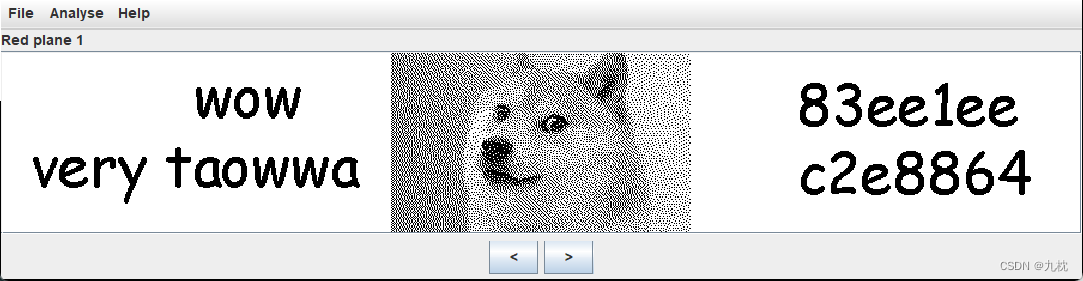
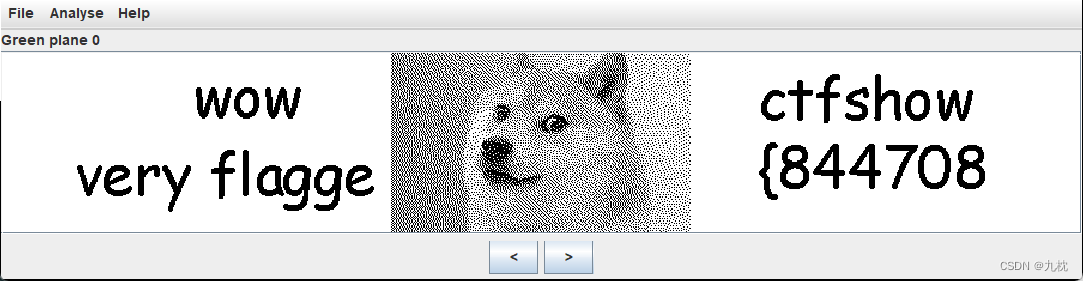
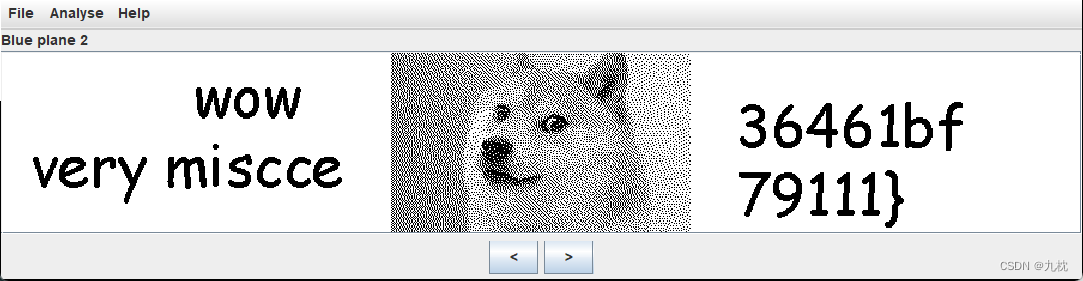
ctfshow{84470883ee1eec2e886436461bf79111}
misc51
提示:你会数数吗。
解答:
用脚本计算每个像素点出现的数量,并按出现数量的大小顺序排序。
from PIL import Image
im=Image.open('misc51.png')
im = im.convert('RGB')
img = Image.new("RGB",(900,150))
dic = {}
for h in range(900):
for w in range(150):
s = im.getpixel((h,w))
dic[s] = dic.get(s,0)+1
lt = list(dic.items())
lt.sort(key = lambda x:x[-1])
print(lt)
#((128, 96, 64), 279), ((64, 96, 128), 282)
将出现频次较多的是(128, 96, 64)出现279次,(64, 96, 128)出现282次。将这两个像素的位置换成白的。
from PIL import Image
im=Image.open('misc51.png')
im = im.convert('RGB')
img = Image.new("RGB",(900,150))
for h in range(900):
for w in range(150):
s = im.getpixel((h,w))
if s == (64, 96, 128) or s == (128, 96, 64):
img.putpixel([h, w], (255, 255, 255))
img.show()

ctfshow{51fcc6228d768a3acab1d05572e52133}
我运行的时候出现了问题,记录一下:
如果程序提示DLL load failed while importing _imaging: 找不到指定的模块。那就是python和pillow版本不匹配,可以卸载重安装一下pillow。
pillow网址:https://pillow.readthedocs.io/en/latest/installation.html
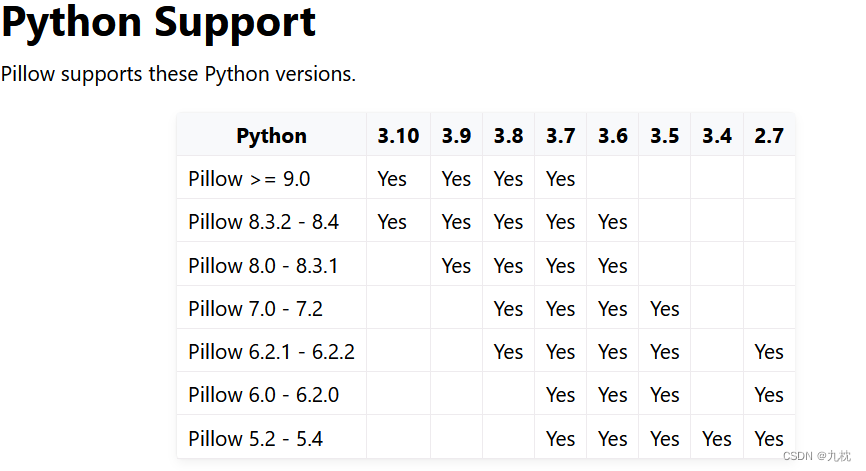
比如我是python3.8,可以选择pillow6.2.1及以上的
pip uninstall pillow
pip install pillow==6.2.1 -i https://pypi.tuna.tsinghua.edu.cn/simple/
misc52
提示:不会数数没关系,这次可以用眼睛瞪。
解答:类似上道题也要计算像素数量。提示说可以用眼瞪,stegsolve查看有一些通道确实可以模糊看到有信息。
(misc52的预期,因为是索引颜色,所以一共只有不超过255种颜色像素点。写个脚本输出每种索引色像素点的排列,会发现大部分都随机排布在整个图像里,但有十种颜色的排布仅出现在特定区域,那么这十种颜色的像素点必然携带了某种信息,把它们提取出来就行。)
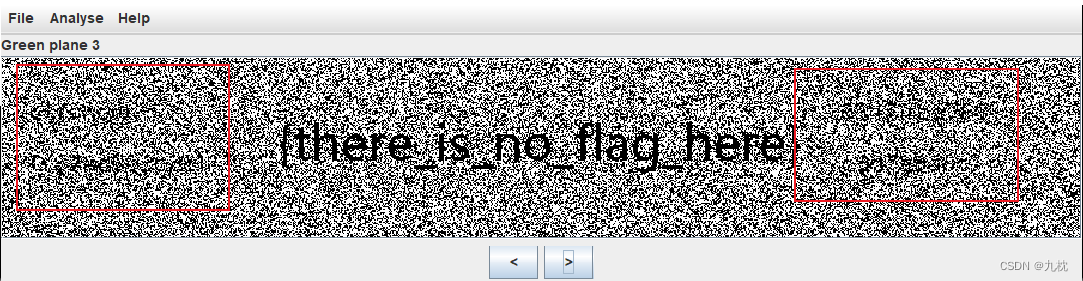
z.volcano师傅的wp里说选择出现次数最少的十种即可获取flag。(emmm所以我才对misc题比较头疼,总会出现一些没有见过的思路)
from PIL import Image
im=Image.open('misc52.png')
im = im.convert('RGB')
img = Image.new("RGB",(900,150))
lt = [(130, 176, 116),(72, 217, 123),(146, 16, 141),(130, 241, 105),(251, 160, 136),(5, 129, 88),(167, 46, 187),(20, 65, 141),(96, 231, 225),(196, 144, 18)]
for h in range(900):
for w in range(150):
s = im.getpixel((h,w))
if s in lt:
img.putpixel([h, w], (255, 255, 255))
img.show()

ctfshow{f87ad503c2c163471fbe768c9d7a9d6c}
misc53
提示:开始愉快的LSB部分。
解答:非常基础的LSB隐写。用stegsolve查看,可以看到三个颜色的0通道都发现了隐写痕迹。
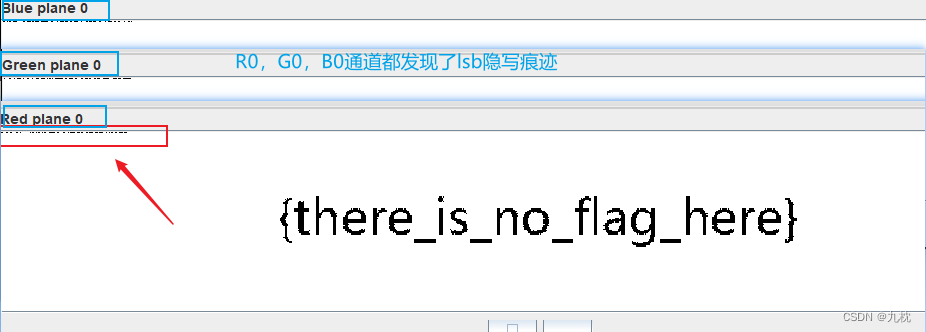
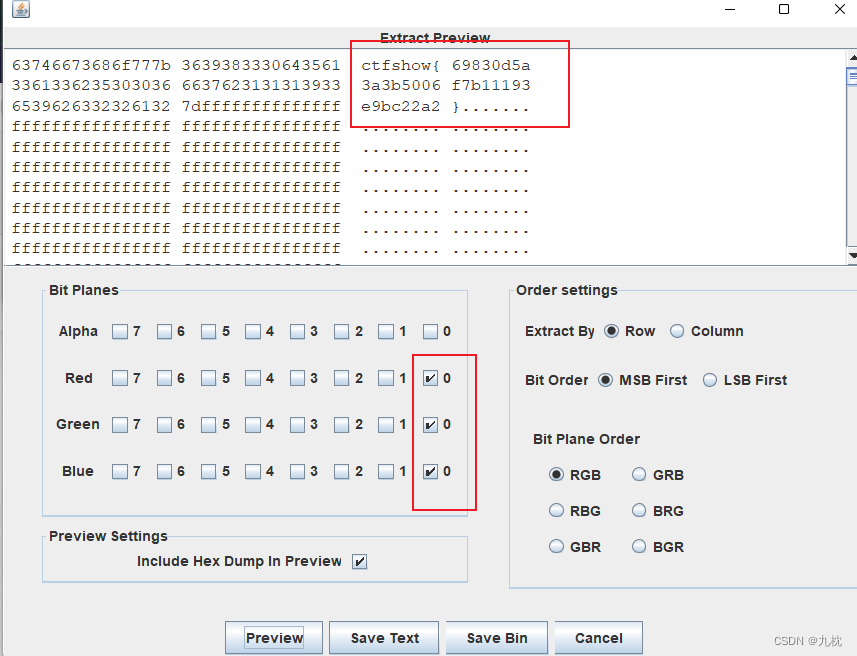
ctfshow{69830d5a3a3b5006f7b11193e9bc22a2}
misc54
提示:还是愉快的LSB部分。
解答:
Alpha0、B0、G0通道发现隐写痕迹,是竖向排列的,选择按列(column)。
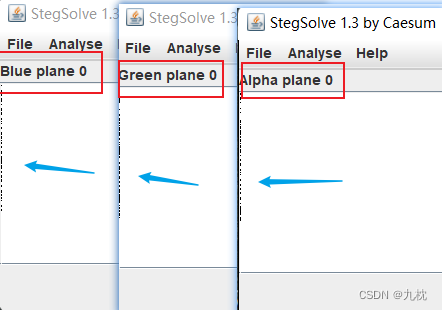
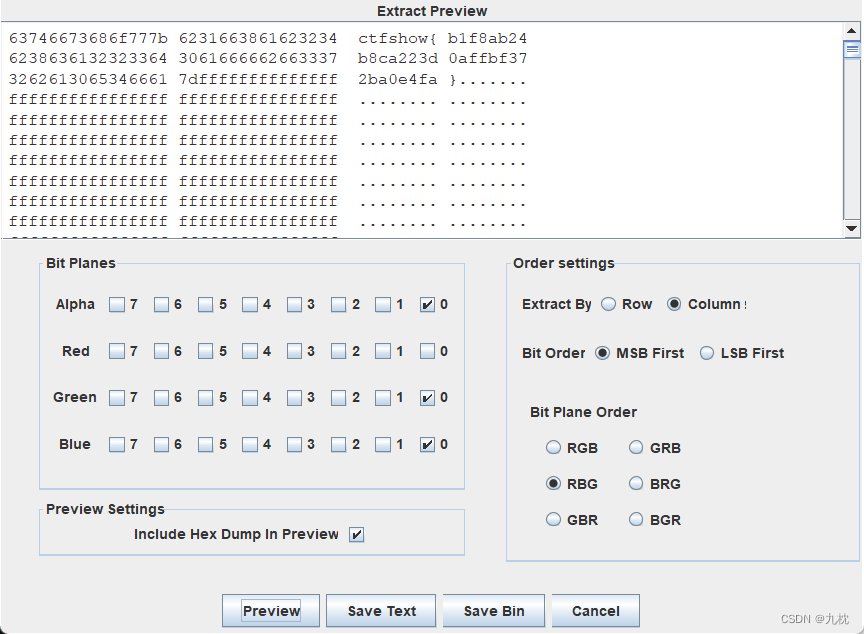
ctfshow{b1f8ab24b8ca223d0affbf372ba0e4fa}
misc55
提示:怎么又是愉快的LSB部分。
解答:R0,G0,B0,竖向,但是直接这样提取没有发现信息。
图片是反转的,那可能涉及镜面反转。

方法一:可以用画图软件翻转一下,win自带的画图软件就可以实现。
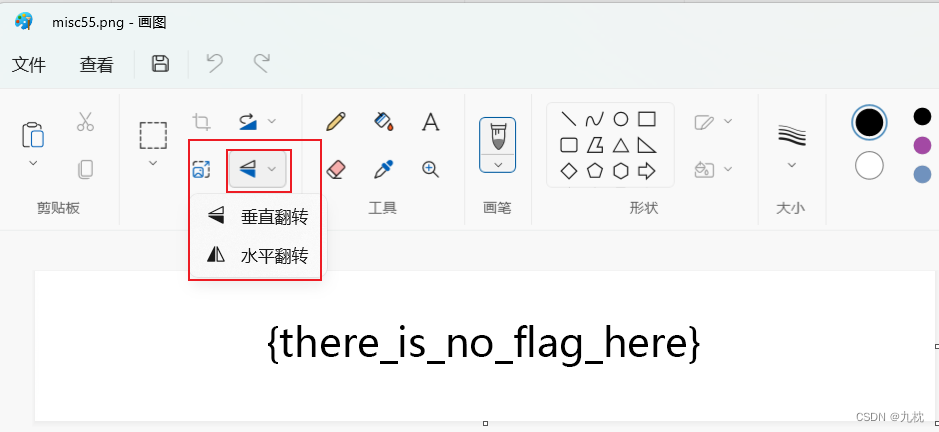
然后再lsb分析一下啊,发现压缩包,save bin提取出来。
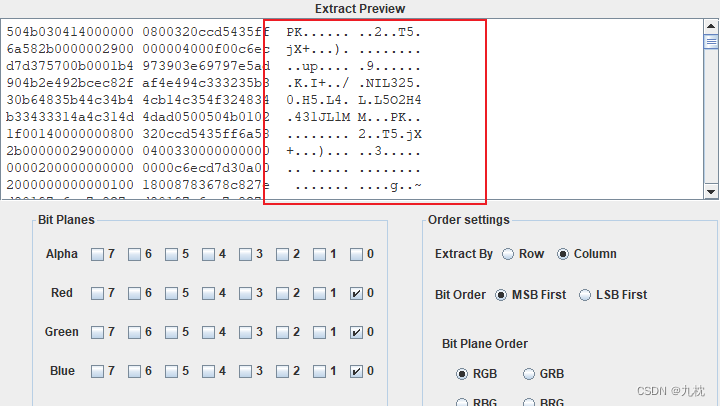
获取flag。
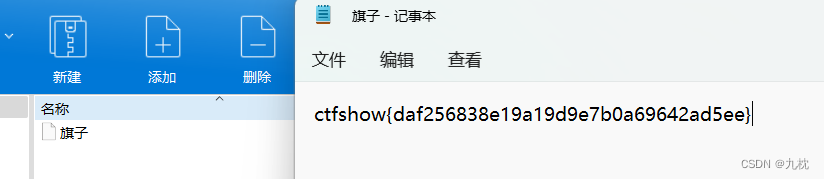
方法二:使用zsteg
zsteg -a misc55.png
#-a 查看各个通道的lsb,尝试各种已知组合
发现有一个通道有zip。

提取一下该通道,获取flag。
zsteg -e b1,rgb,lsb,YX misc55.png ->1.zip
misc56
提示:怎么老是愉快的LSB部分。
解答:lsb查看,发现r4,r2,r1,g4,g2,g1有。
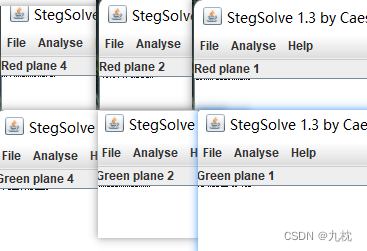
获取flag。
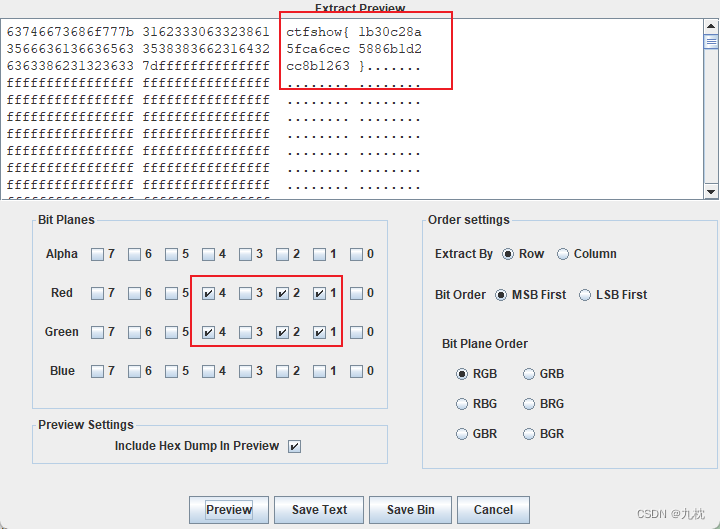
ctfshow{1b30c28a5fca6cec5886b1d2cc8b1263}
misc57
提示:没完没了的LSB部分。
解答:可看到rgb3-0通道都有。
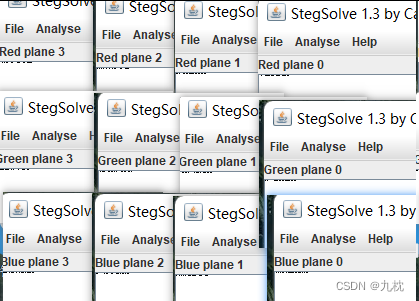
zsteg不成功,那就是低位读取。(具体可看“进一步学习”的链接)
使用Stegslove,六个bit plane order,穷举吧。
测了一圈顺序,我一个也不认识。所以我干脆就把6个顺序全导出来,去linux下测了测。
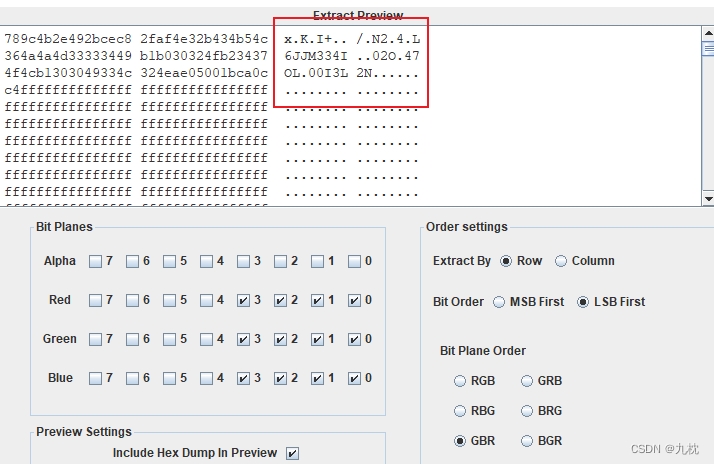
测了之后发现GBR的是个zlib压缩数据。
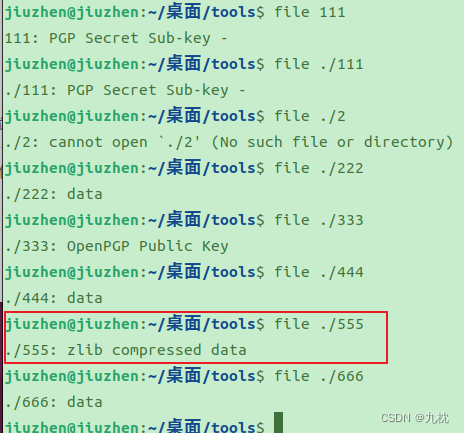
找个了zlib压缩和解压缩的脚本。
用binwalk就可以解压缩:binwalk -e zlib文件
我下面也附上一个脚本实现的解压缩:
python使用zlib压缩和解压文件@CA-CA
import zlib
def decompress(infile, dst):
infile = open(infile, 'rb')
dst = open(dst, 'wb')
decompress = zlib.decompressobj()
data = infile.read(1024)
while data:
dst.write(decompress.decompress(data))
data = infile.read(1024)
dst.write(decompress.flush())
decompress('555',"555.dat")
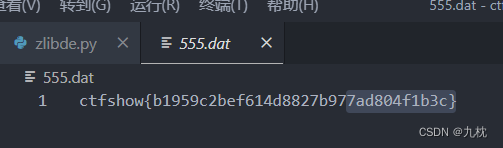
进一步学习:
java lsb隐写_LSB隐写工具对比(Stegsolve与zsteg)@非专业de人士
misc58
提示:似曾相识的LSB部分。
解答:是 rb:3-1。
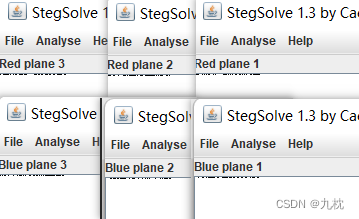
用stegsolve分析不出来,那就是小端存放,先用zsteg分析一下看看是不是高位读取。确实能够获取数据,再利用上面的zlib脚本就获取到了flag。
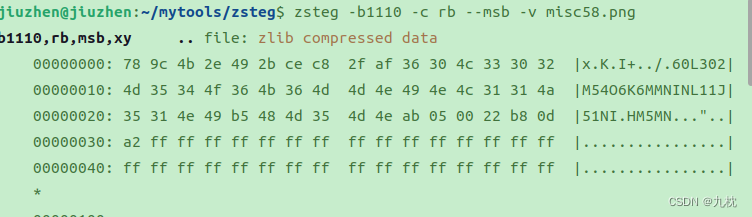
misc59
提示:LSB之两个工具两个工具跑得快跑得快全都解不出来全都解不出来真奇怪真奇怪。
解答:rbg2-0应该不用多说了。
两个工具都跑不出来,其实就是低位读取,小端存放。(注:misc57的“进一步学习”里有相关知识点链接)
那么用Stegsolve把数据导出,选择LSBFirst低位读取。save bin。
(导出rgb就可以,我起初以为要六个都测一遍,没想到第一个就是)

然后把读取的数据小端存放即可。
import binascii
with open('rgb1','rb')as file:
content=file.read()
content_hex=binascii.hexlify(content)
result=""
for i in range(0,len(content_hex),2):
tmp=str(bin(int(content_hex[i:i+2],16))[2:].zfill(4*2))
result+=tmp[::-1]
result_hex=hex(int(result,2))[2:]
result_data = bytearray.fromhex(result_hex)
with open('rgb1_lsb_large.zip','wb') as file2:
file2.write(result_data)
执行后得到一个压缩包,打开压缩包获取flag。
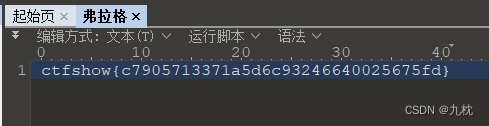
期待师傅们可以更一下misc61的wp,让我学习学习,目前还没有思路~